10.11.2023
iPad Code vergessen: So gelingt das Entsperren

Das Wichtigste auf einen Blick
Erfahre, was du tust, wenn dein iPad nicht lädt!
Inhaltsverzeichnis
Wenn du deinen iPad-Code nicht mehr weißt und mehrmals falsch eingibst, erscheint die Meldung „iPad ist deaktiviert“. Leg das iPad kurz weg und probiere es später erneut. Vielleicht erinnerst du dich dann wieder an das Passwort. Wenn du das iPad-Passwort dann immer noch nicht weißt, bleibt dir nichts anderes übrig, als das iPad zu löschen und wiederherzustellen.
Backups sind hierbei dein Freund. Beim Wiederherstellen werden alle deine iPad-Daten gelöscht. Wenn du das iPad danach erneut konfigurierst, kannst du ein Backup verwenden. Daher solltest du regelmäßig Backups deines iPads anlegen.

Kaufe schon jetzt ein iPhone mit günstigem Tarif und freu dich auf starke Leistungen.
Wenn du deinen iPad-Sperrcode vergessen hast, musst du den alten iPad-Code zuerst entfernen. Dies geht, indem du das iPad in den DFU-Modus (Wiederherstellungsmodus) versetzt.
Aber Vorsicht: Beim Zurücksetzen des iPads werden sämtliche Daten und Einstellungen gelöscht.
Hierfür benötigst du neben dem iPad noch einen Mac oder einen PC, der auf Windows 10 oder neuer läuft und iTunes installiert hat.
Wenn du keinen Computer hast, ist dies auch kein Problem. Frage Familie, Freund:innen oder besuche einen Apple Store oder einen autorisierten Verkäufer. Auch sie können helfen.
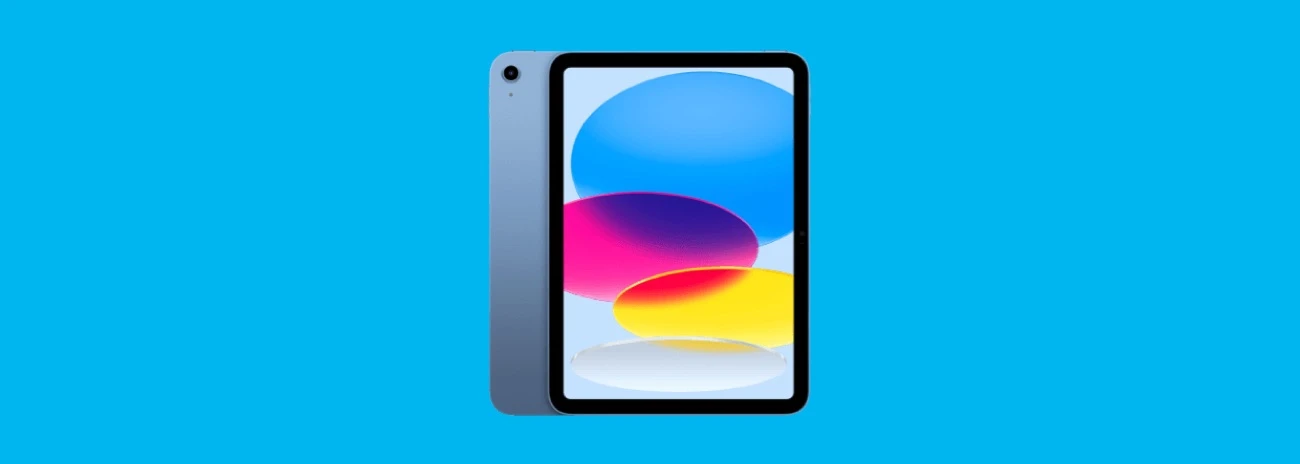
Wenn du dein iPad neu einrichtest, kannst du ein Backup nutzen. So verlierst du keine Daten und hast schnell wieder ein nach deinen Bedürfnissen eingerichtetes iPad. Um ein Backup zu laden, hast du zwei Optionen:
Egal, wo du deine Backups speicherst, wenn dich dein iPad fragt, ob du ein Backup nutzen möchtest, wähle die entsprechende Option aus. Möchtest du ein Backup vom Computer laden, musst du das iPad mit dem Computer verbunden lassen.
Bist du auf der Suche nach einem neuen iPad? Dann schau dir das neue iPad (11. Generation) mit A16-Chip bei Blau an und sichere dir jetzt ein unschlagbares Angebot!
Hast du das Kennwort für dein iPad verloren, bleibt dir leider nichts anderes übrig als das iPad zurücksetzen. Mit einem Backup, das du zuvor erstellt hast, kannst du deine Daten jedoch leicht wiederherstellen. Erstelle daher regelmäßig ein Backup von deinem iPad – für den Fall der Fälle. Gleiches trifft übrigens auch für iPhones zu. Denn auch hier gilt: Hast du den iPhone-Code vergessen, musst du das Gerät löschen.
Um nicht erneut in diese Lage zu kommen, speichere deinen iPad-Code sicher. Entweder klassisch auf Papier oder digital - aber nicht direkt auf dem iPad! Ein Passwort-Manager kann auch nützlich sein und dir dabei helfen, deine Passwörter zu verwalten.
Am besten ist es jedoch, den Code einfach zu behalten. Wähle einen, den du dir leicht merken kannst, aber für jedes Gerät einen anderen.
Wähle einen bedeutungsvollen Code, wie zum Beispiel ein besonderes Datum – aber nicht dein Geburtsdatum, denn das kennen zu viele Leute. Außerdem solltest du kein Passwort für mehrere Geräte verwenden. Im Zweifel schreib dir den Code lieber irgendwo auf.
Einige Apps versprechen, das iPad freizuschalten. Aber in Wirklichkeit setzen sie das iPad auch nur zurück und deine Daten werden in dem Prozess gelöscht. Befolge stattdessen lieber die oben genannte Anleitung.
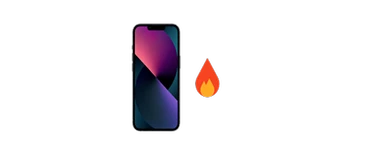
Dein iPhone wird heiß oder wärmer als gewohnt? Dafür kann es unterschiedliche Gründe geben. Wir erklären, worauf du achten solltest und was du tun kannst.
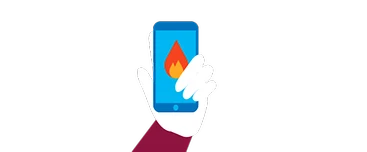
Dein Handy wird heiß und du weißt nicht weiter? Wir geben dir nützliche Tipps und Tricks an die Hand.

Wenn der Akku deines iPads nachlässt, wird es Zeit für einen Akku-Wechsel. Erfahre, welche Möglichkeiten du hast.